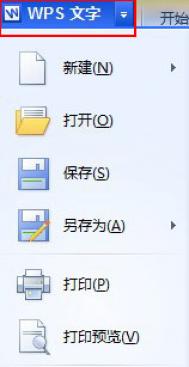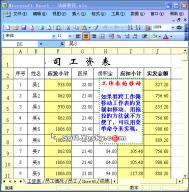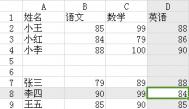如何删除Word2007文档打开历史记录
打开Word 2007窗口,单击Office按钮。在Office按钮面板中单击Word选项按钮

在打开的Word选项对话框中,单击高级按钮。在显示区域将显示此数目的‘最近使用的文档’数值调整为0即可清除历史文档记录,并关闭Word 2007文档历史记录功能

如果在删除当前Word 2007文档历史记录后,希望以后继续使用Word 2007文档历史记录功能,则只需要将显示此数目的‘最近使用的文档’数值调整为大于0即可。
360删除
我们先找到360
打开360

来到360界面点击电脑清理

我们点击清理痕迹

我们选择windows使用痕迹 和 办公软件使用痕迹

然后点击开始扫描

等待几秒

扫描完成后,我们点击立即清理

继续等待几秒

然后你就完成了清理,所有记录都没有了

Word2007中快速加入各种款式分隔线
有些朋友常常需要在Word 2007文档内容中加上一条横跨整页的分隔线,不过总是找不可快速的方法来实现。通常,在Word 2007中加入横线,是在常用功能区里单击段落组别中的水平线按钮。不过里面只有一种样式的线条可供选择,用户或许会觉得不太合适。
其实,在Word 2007文档中加分隔线的方法十分简单,只TuLaoShi.com要直接用键盘输入3个-号后再敲回车键,就会得到一条细横线;输入3个_号,则会得到粗横线;此外,输入3个=、*、~及#,也会得到不同样式的横线哦。

另外,如果你不想Word 2007自动将这些符号变成横线,则可以单击横线旁边的闪电图标打开设置菜单,点选撤消边框线一项,即可将横线还原成符号。或者,你也可以点选停止自动创建边框线项目来停用这项功能如图。
Word2007怎样从任意页开始设置页
(m.tulaoshi.com) 这里是在从第三页设置页码
将鼠标光标定位在要插入页码的正文的最前端,在这个例子里是第三页面的最前端。如果要在第X页插入页码,则这里就是第X页。

在word2007工具栏中,点击页码布局中的分隔符,选择分隔符子选项卡中的分节符下的第一个选项下一页,如图:

点击下一页后,会在光标前面出现一个空白页码,光标位置依旧不变。

光标位置不变,点击插入中的页眉和页脚选项卡中的页眉下的编辑页眉
(本文来源于图老师网站,更多请访问https://m.tulaoshi.com/wjc/)
进入页眉和页脚设计工具栏。而鼠标的光标也会在文档的页眉处。
(本文来源于图老师网站,更多请访问https://m.tulaoshi.com/wjc/)
点击页眉和页脚设计工具栏中,点击转到页脚,则光标跳到页脚处。再点击链接到前一个,此时页脚右上部的与上一节相同的字样消失,然后点击保存键。此时切记不要关闭页眉页脚工具栏。


在设计工具栏中的页眉和页脚里的页码下拉框中,点击设置页码格式

弹出页眉格式设置窗,选定编号类型,在页码编号下,选中下方的起始页码选项,默认显示1(此处数字即为正文首页显示的页码),确定,记住按保存键,最后把之前的页眉页脚工具栏关闭。

效果图:

之前自动添加的空白页,还在正文的上面。此时,把鼠标光标定位在该空白页的首行最前端,按Delete键,正文自动跳跃,取代空白页。这样就设置好页码了。

注意事项:以上步骤不能调换顺序,否则不能生效,还有就是大家在步骤4和步骤5中,一定要记得在操作后进行保存。